Come convertire gratis un PDF in un documento Word
I file PDF sono uno dei formati più comunemente utilizzati per i documenti a causa della loro versatilità, sicurezza e compatibilità su diversi dispositivi. Tuttavia, quando si tratta di modificare o modificare i contenuti, i PDF possono essere limitanti. Molti utenti hanno bisogno di convertire i file PDF in documenti Word per facilitare la modifica, la formattazione e l'estrazione dei contenuti. Fortunatamente, ci sono diversi strumenti gratuiti ed efficienti disponibili online che consentono agli utenti di convertire i file PDF in documenti Word. Questo articolo ti guiderà attraverso vari metodi su come convertire PDF in word gratuitamente utilizzando diversi strumenti e piattaforme.
- Parte 1: Come esportare PDF in Word gratuitamente?
- Parte 2: Come convertire PDF in Word su Mac gratuitamente?
- Parte 3: Come trasferire PDF in Word con PDNob PDF Editor
- Parte 4: Confronto tra PDNob PDF Editor, Strumenti Online e Anteprima
- Parte 5: Conclusione
Parte 1: Come esportare PDF in Word gratuitamente?
Esistono diversi strumenti e servizi online che ti consentono di convertire i file PDF in documenti Word gratuitamente. Di seguito sono riportate due delle opzioni più popolari:
1. Come convertire PDF in Word gratuitamente con iLovePDF
iLovePDF è una piattaforma online che offre diversi strumenti PDF gratuiti, incluso la possibilità di convertire i PDF in documenti Word. Il processo è semplice, ed ecco come convertire un PDF in un documento Word gratuitamente:
Passo 1: Visita il sito web di iLovePDF.
Passo 2: Sulla homepage, trova e fai clic sullo strumento "PDF to Word".
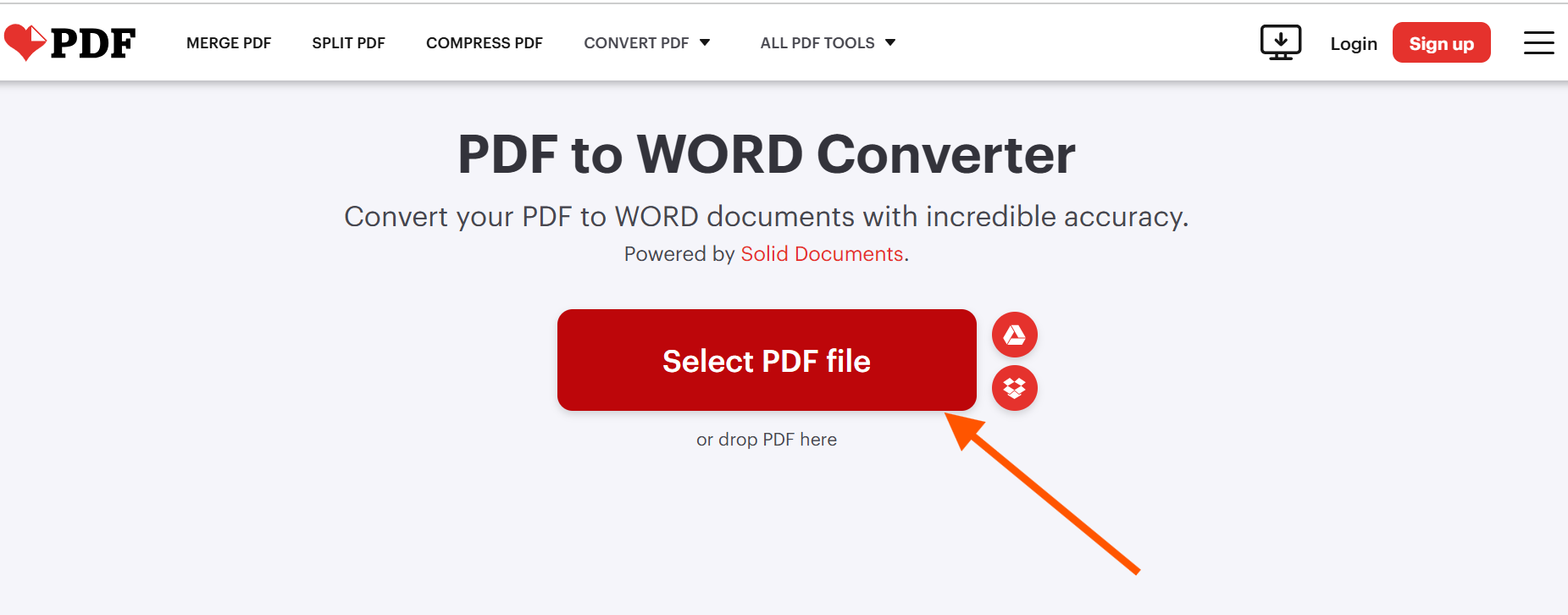
Passo 3: Clicca sul pulsante "Seleziona file PDF" per caricare il PDF che desideri convertire. Puoi trascinare il file o selezionarlo dal tuo computer.
Passo 4: Dopo aver caricato il PDF, clicca sul pulsante "Converti in Word". iLovePDF elaborerà il file e lo convertirà in un documento Word.
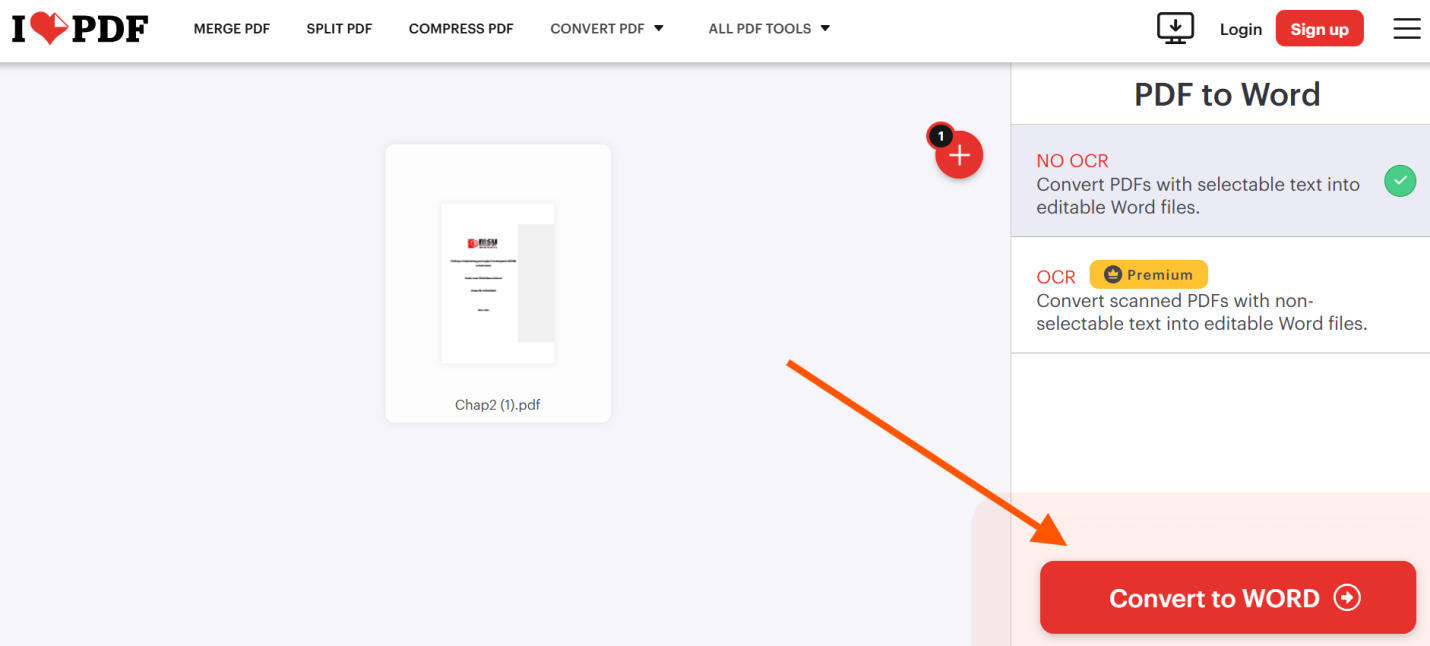
Passo 5: Una volta completata la conversione, clicca sul pulsante "Scarica Word" per salvare il tuo nuovo documento Word convertito sul tuo dispositivo.

2. Come Convertire PDF in Word con Afirstsoft PDF?
Afirstsoft PDF è un altro ottimo strumento di conversione PDF online che ti permette di convertire file PDF in documenti Word gratuitamente. Ecco come esportare un PDF in formato Word gratuitamente:
Passo 1: Visita il sito web di Afirstsoft PDF per aprire lo strumento di conversione Online PDF in Word.
Passo 2: Clicca sul pulsante "Carica file" per caricare il file PDF dal tuo computer.
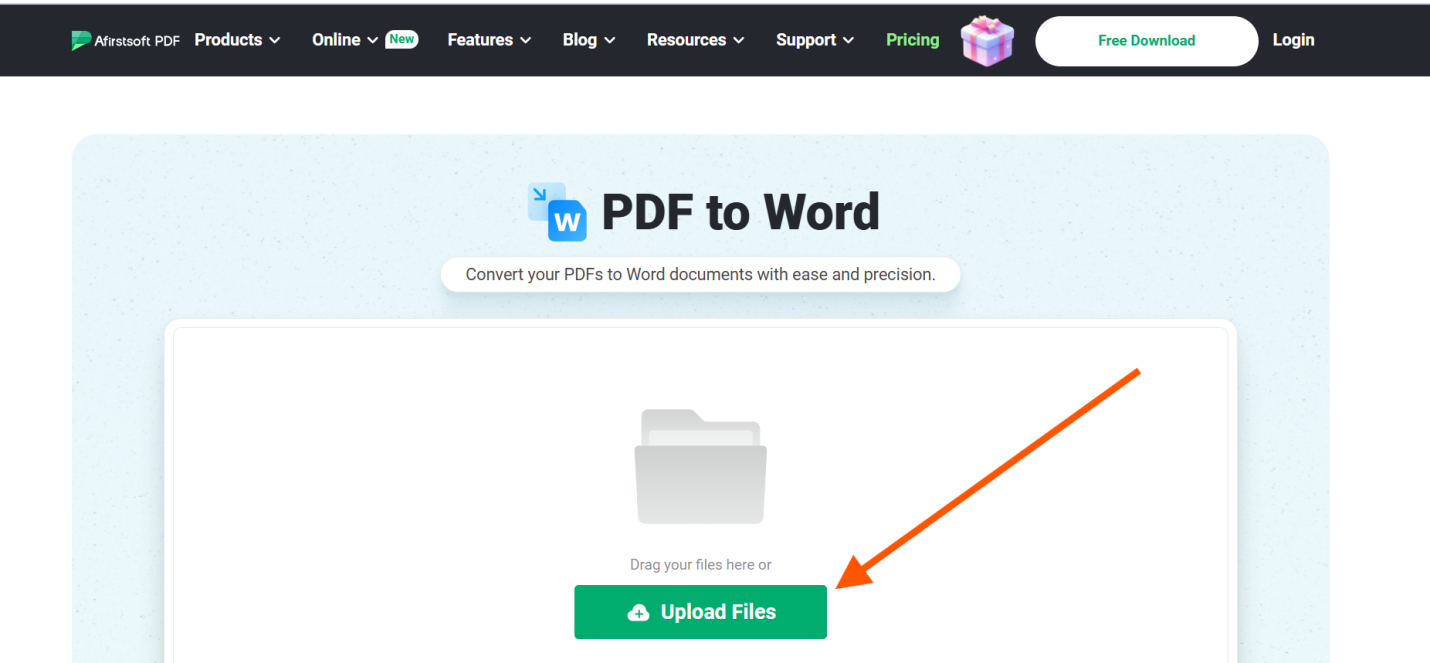
Passo 3: Una volta caricato il file, clicca sul pulsante "Converti in Word".
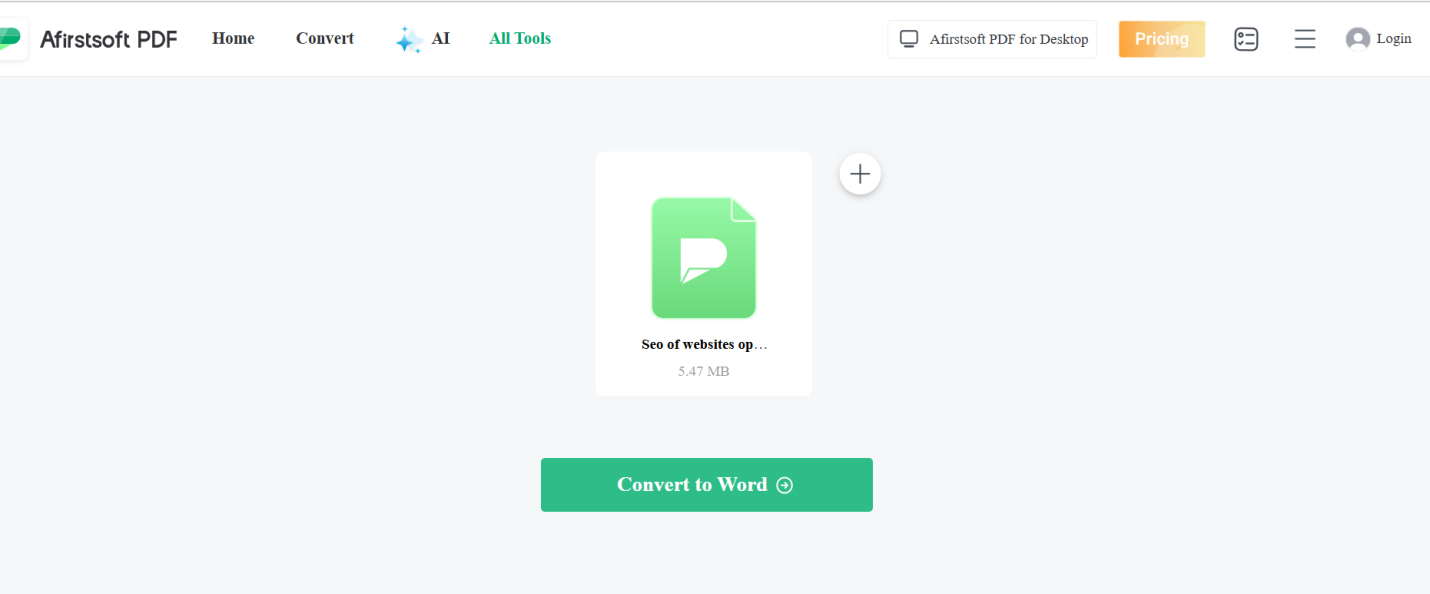
Passo 4: La conversione potrebbe richiedere alcuni istanti, a seconda delle dimensioni del PDF.
Passo 5: Dopo che la conversione è completata, clicca sul pulsante "Scarica File Word" per salvare il nuovo documento Word.
Entrambi gli strumenti permettono una semplice conversione da PDF a Word, rendendoli opzioni ideali per conversioni veloci e senza problemi.
Parte 2: Come Convertire PDF in Word su Mac Gratuitamente?
Se sei un utente Mac, puoi convertire i file PDF in documenti Word direttamente senza dover scaricare app di terze parti o utilizzare servizi online. Lo strumento integrato Anteprima in macOS fornisce un modo conveniente per estrarre il testo dai file PDF e convertirli nel formato Word. Ecco come convertire un PDF in formato Word gratuitamente con Anteprima su Mac:
Passo 1: Trova il file PDF che desideri convertire e fai doppio clic per aprirlo in Anteprima (il lettore PDF predefinito su Mac).
Passo 2: Utilizza il cursore per selezionare il testo che desideri convertire dal PDF. Nota che questo metodo è ideale per i PDF basati su testo e potrebbe non funzionare bene per PDF con grafica pesante o layout complessi.
Passo 3: Una volta selezionato il testo, fai clic destro e scegli "Copia" o utilizza la scorciatoia da tastiera "Comando + C".
Passo 4: Apri un documento Word sul tuo Mac e incolla il testo copiato utilizzando "Comando + V".
Passo 5: Dopo aver incollato il testo, puoi modificarlo e formattarlo secondo necessità. Infine, salva il documento nel formato Word (.doc o .docx).
Questo metodo è completamente gratuito e non richiede una connessione internet, ma potrebbe non funzionare per PDF che contengono molte immagini o elementi non di testo.
Parte 3: Come Trasferire PDF in Word con PDNob PDF Editor
PDNob PDF Editor è uno strumento di modifica PDF gratuito e facile da usare che semplifica il processo di conversione dei file PDF in documenti Word. Di seguito sono riportati i passaggi per aiutarti a convertire il tuo PDF in un documento Word utilizzando PDNob PDF Editor.
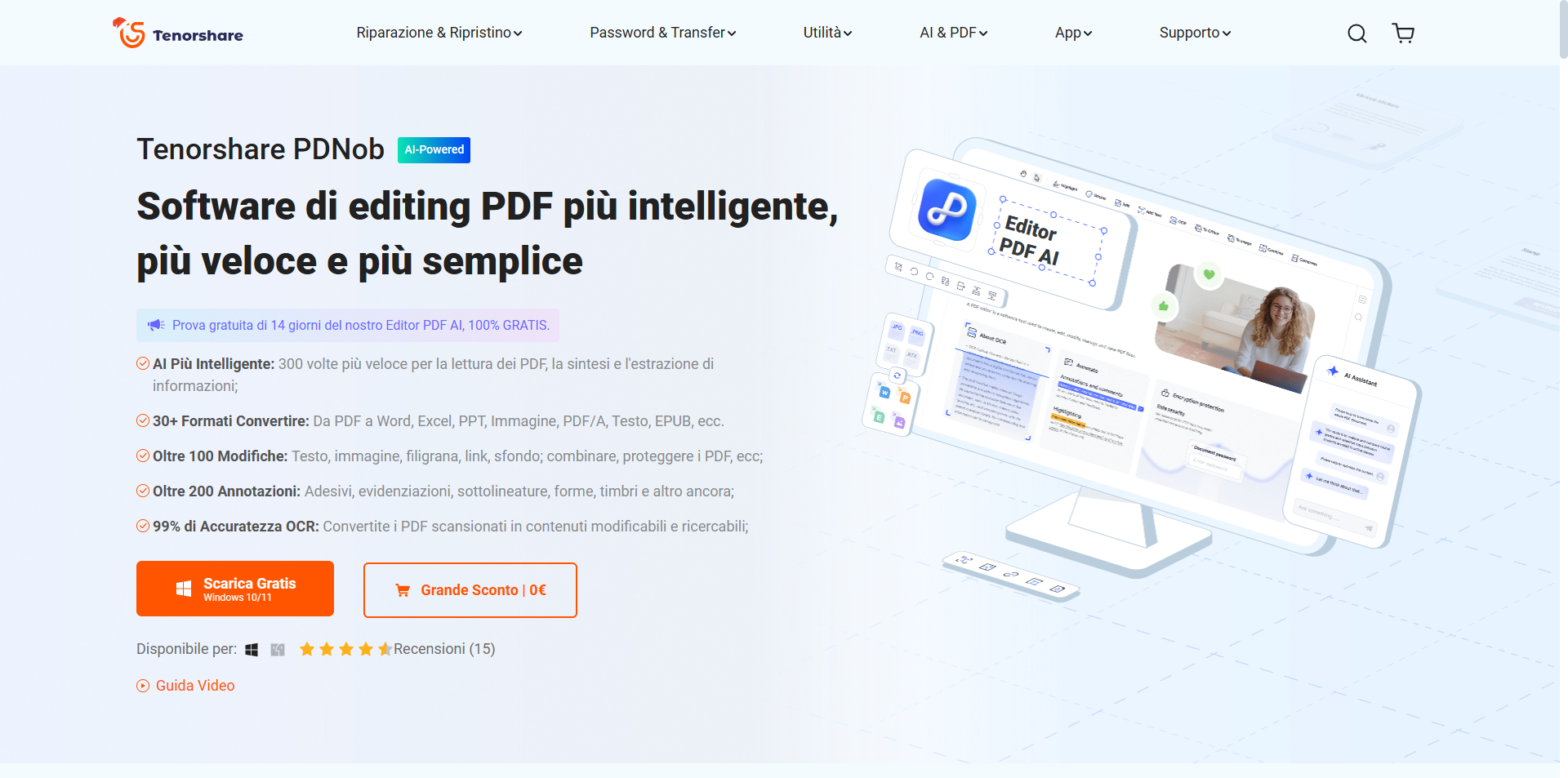
- Scarica e Installa PDNob PDF Editor
- Apri PDNob PDF Editor
- Converti il PDF in Word:
- Avvia la Conversione:
Fai clic sul pulsante di download per scaricare questo PDF Editor per il tuo sistema operativo. Una volta scaricata, installa l'applicazione.
Avvia PDNob PDF Editor e apri il file PDF che desideri convertire facendo clic su "File" > "Apri" e selezionando il tuo documento.
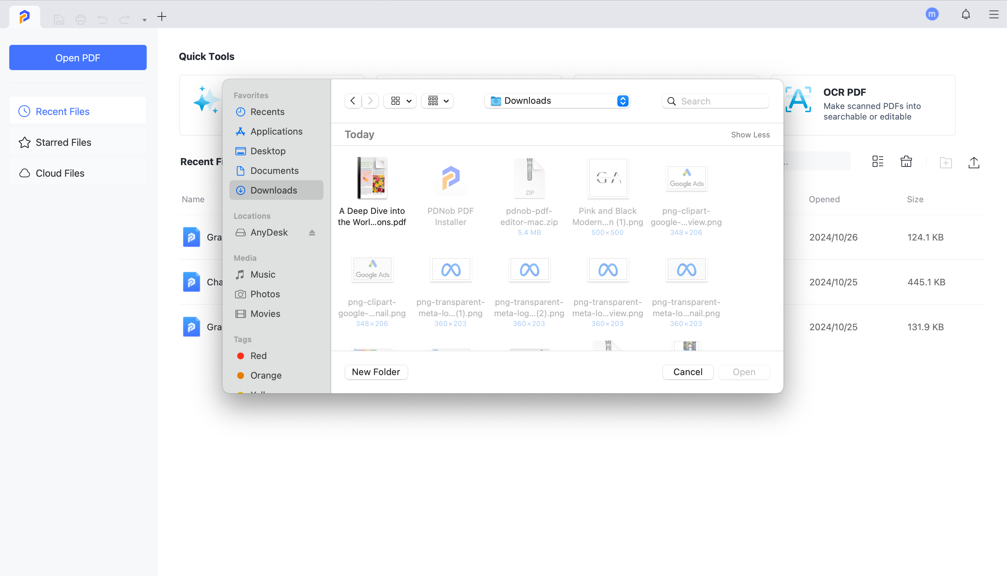
Una volta che il file è aperto, vai alla voce "Converti" nella barra degli strumenti. Scegli "PDF in Word" dalle opzioni disponibili.
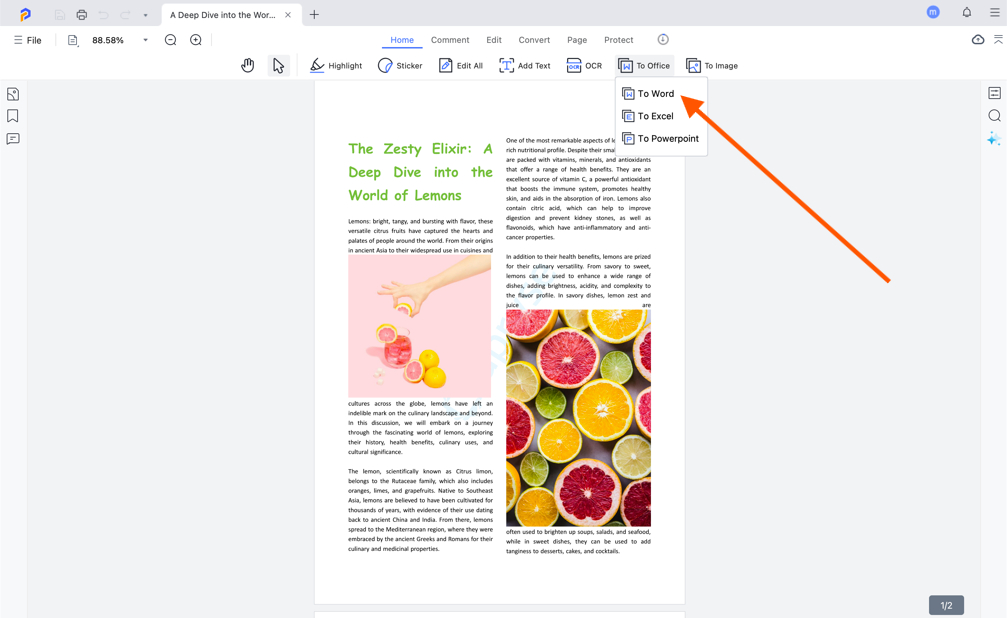
Clicca su "Converti" per avviare il processo di conversione. Il tuo file verrà salvato.
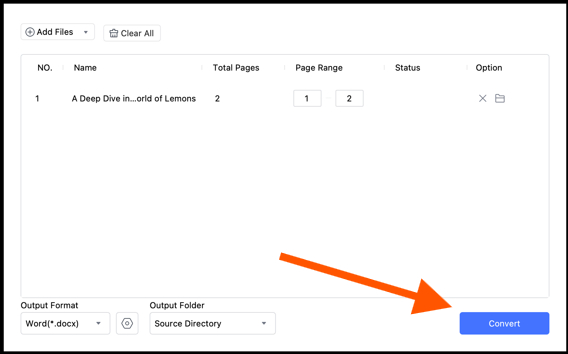
PDNob PDF Editor è un potente strumento che fornisce più opzioni di personalizzazione rispetto ai convertitori online, rendendolo una scelta ideale per gli utenti che necessitano di maggiore controllo sul processo di conversione.
Parte 4: Confronto tra PDNob PDF Editor, strumenti online e Anteprima
Quando si sceglie un metodo per convertire PDF in Word, è importante considerare le caratteristiche, i vantaggi e gli svantaggi di ciascuna opzione. Confrontiamo PDNob PDF Editor, iLovePDF e Anteprima su Mac in termini di facilità d'uso, funzionalità e limitazioni.
PDNob PDF Editor
PDNob PDF Editor è uno strumento potente e gratuito che fornisce funzionalità avanzate per modificare e convertire PDF in documenti Word. Ideale per gli utenti che desiderano maggiore controllo sul processo di conversione, PDNob consente la personalizzazione e il processamento batch per una maggiore convenienza.
Le sue principali caratteristiche:
- Converte i file PDF in Word con elevata precisione.
- Offre funzionalità di modifica per regolare il contenuto PDF prima della conversione.
- Consente la conversione batch per più file contemporaneamente.
- Personalizza il formato di output e il riconoscimento del testo.
- Supporta sia i sistemi operativi Mac che Windows.
Vantaggi:
- Opzioni di modifica avanzate prima della conversione.
- Conversione batch per l'elaborazione di file in blocco.
- Formati di output personalizzabili e impostazioni di layout.
- Maggiore controllo sul riconoscimento del testo e sulla formattazione.
Svantaggi:
- Necessita di installazione del software, a differenza degli strumenti online.
iLovePDF
iLovePDF è uno strumento basato su web che rende rapida e semplice la conversione dei PDF. Conosciuto per la sua interfaccia user-friendly, consente agli utenti di convertire PDF in Word, PowerPoint, Excel e altri formati senza scaricare alcun software.
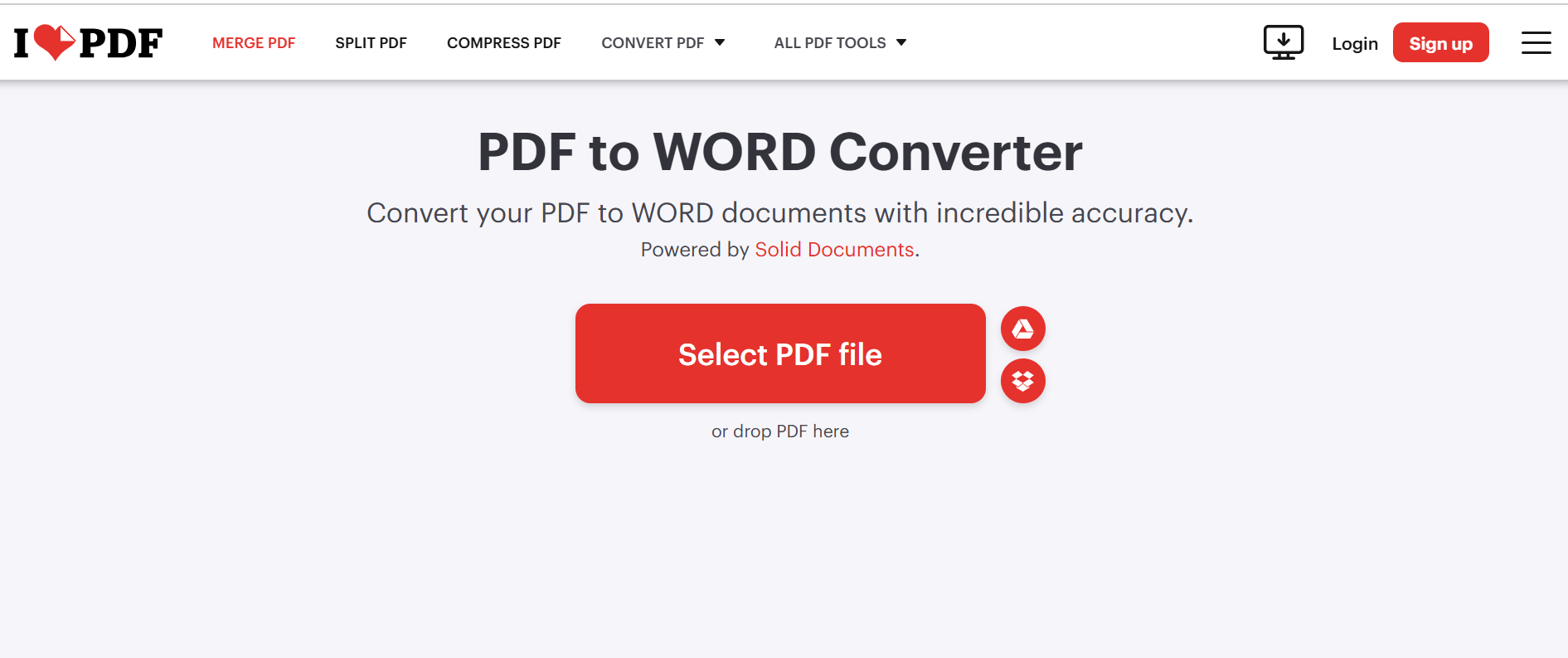
Le sue principali caratteristiche:
- Gratuito e facile da usare senza necessità di installare software.
- Converte i PDF in vari formati, inclusi Word, PowerPoint ed Excel.
- Basato su web, accessibile sia su Windows che su Mac.
- Permette di apportare modifiche di base ai PDF e annotarli.
- Offre la funzionalità OCR per il riconoscimento del testo (funzionalità premium).
Vantaggi:
- Non è necessario scaricare o installare alcun software.
- Interfaccia facile da usare adatta per i principianti.
- Funziona su Windows e Mac tramite qualsiasi browser.
- Supporta vari formati di file per la conversione.
Svantaggi:
- Limiti di dimensione del file e di conversione giornaliera per gli utenti gratuiti.
- Abbonamento premium richiesto per funzionalità avanzate come l'OCR.
- Controllo limitato sulla formattazione dell'output.
Anteprima
Anteprima è uno strumento integrato per macOS che permette agli utenti di visualizzare e gestire i PDF. Sebbene non sia ricco di funzionalità come i software dedicati per la modifica dei PDF, offre una conversione di base da PDF a Word per gli utenti che necessitano di una soluzione rapida senza software di terze parti.
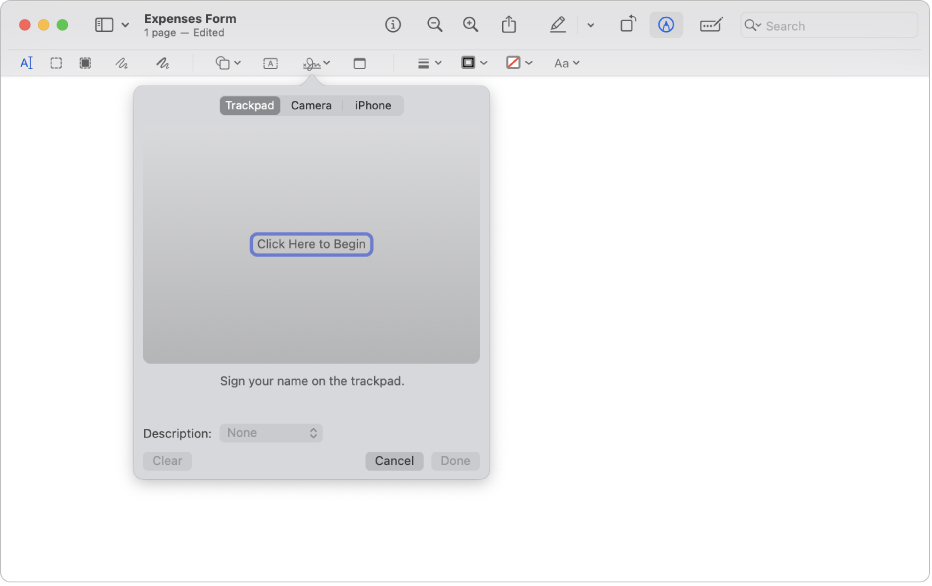
Le sue principali caratteristiche:
- Applicazione nativa per macOS, non richiede installazione.
- Fornisce strumenti di base per la modifica dei PDF come annotazioni e markup.
- Può esportare i PDF in Word, anche se la conversione è limitata in funzionalità.
- Integrato direttamente con macOS, rendendolo facilmente accessibile.
Vantaggi:
- Gratuito e preinstallato su tutti i dispositivi Mac.
- Non c'è bisogno di software aggiuntivo o di una connessione internet.
- Semplice da usare per conversioni rapide.
Svantaggi:
- Limitato alla conversione di base, non adatto per PDF complessi.
- Mancanza di funzionalità avanzate come il riconoscimento del testo o l'elaborazione batch.
- Non riesce a gestire bene file PDF grandi o fortemente formattati.
Parte 5: Conclusione
Dopo aver valutato come convertire PDF in Word gratuitamente con PDNob PDF Editor, iLovePDF e Anteprima su Mac, è chiaro che il PDNob PDF Editor offre la soluzione più completa e versatile. Sebbene iLovePDF sia conveniente e gratuito, ha limitazioni sulle dimensioni dei file e sulla funzionalità a meno che non si passi a una versione premium. Anteprima, sebbene utile per compiti rapidi, manca delle funzionalità avanzate necessarie per conversioni di qualità superiore. PDNob PDF Editor si distingue per le sue opzioni avanzate di modifica, la conversione in batch e la personalizzazione, rendendolo la scelta migliore per gli utenti che hanno bisogno di uno strumento più robusto per convertire i PDF in documenti Word.
Esprimi la tua opinione
Esprimi la tua opinione
Crea il tuo commento per Tenorshare articoli
- Tenorshare 4uKey supporta come rimuovere la password per il tempo di utilizzo schermo iPhone o iPad senza perdita di dati.
- Novità Tenorshare: iAnyGo - Cambia la posizione GPS su iPhone/iPad/Android con un solo clic.
- Tenorshare 4MeKey: Rimuovere il blocco di attivazione di iCloud senza password/Apple ID.[Supporto iOS 16.7].

PDNob PDF Editor
PDNob PDF Editor è uno strumento potente per modificare i file PDF, che aiuta gli utenti a gestire e modificare facilmente i documenti PDF.
Sicuro & Veloce







